ワッツアップ アプリ(WhatsApp)とは、アメリカのワッツアップ アプリ(WhatsApp Inc) が提供して、リアルタイムでメッセージの交換ができる世界最大のスマートフォン向けインスタントメッセンジャーアプリケーションです。
ワッツアップ アプリは2009年5月4日に提供を開始した以来、今までユーザー数は4億5,000万人を超えて、日本には大人気があります。 ですから、ワッツアップ アプリの使い方をご紹介したいと思います。
まず、ワッツアップアプリはiPhone、Android、Windows Phoneなど多くのスマートフォン向けに提供されていますから、APP STORE/Google playからをダウンロードしてインストールします。
ステップ一:電話番号を入力
まずはスマートフォンの電話番号を入力します。注意点は最初の0が不要ということです。(例えば、番号が080-1234-5678だったら、80-1234-5678になります。)
電話番号の確認が表かられますので、間違いなければ「はい」をタップしてください。
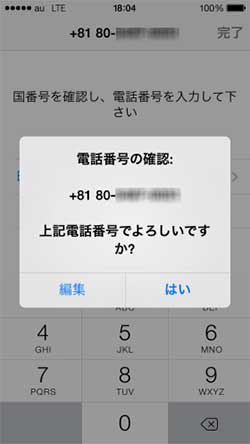
ステップ二:認証番号の入力
電話番号を入力するとSMSで4ケタの認証番号が送信されてきます。その番号を入力します
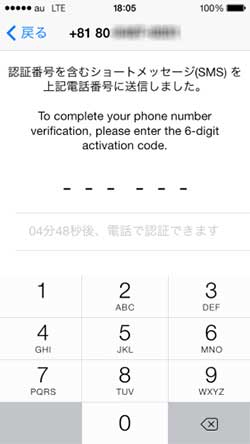
ステップ三:ウェルカム画面が表示されます
ワッツアップ アプリは最初の1年は無料ですが、それ以降は年間85円かかります。その確認のメッセージが表示されます。問題なければその中の「Continue」をタップしてください。
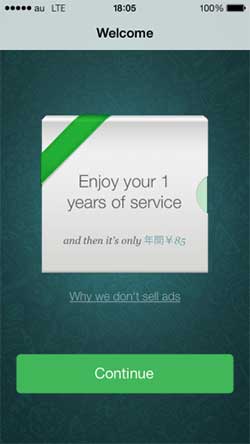
ワッツアップ アプリのプロファイル写真とユーザー名を登録します。写真はスマホにある写真を使えます。
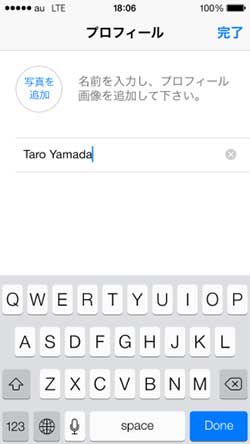
ワッツアップ アプリのコンタクト先は、スマートフォンの電話帳(連絡先)からインポートする形になります。したがってワッツアップ でチャットしたい相手がいれば、まず電話帳に電話番号を含めて登録している必要があります。
ステップ一:ワッツアップアプリが連絡先データにアクセスできるようにします
まずはワッツアップ アプリに連絡先データへのアクセス許可を与えるところからはじめます。 設定から「プライバシー」をタップします。
次に「連絡先」をタップします。ボタンを緑色にしてWhatsAppが連絡先にアクセスすることを許可します。
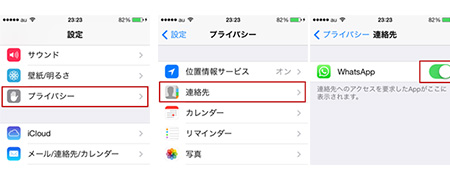
ステップ二:ワッツアップアプリに友達が追加されます
アクセス許可を与えたあとにワッツアップ アプリを立ち上げると、電話帳に登録されている友達の中でワッツアップ アプリを利用しているユーザーがお気に入りに表示されます。
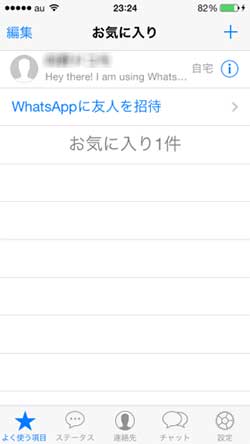
ステップ三:ワッツアップアプリに友達を招待する
ワッツアップ アプリを使っているユーザーはまだまだ少ないのが現状ですので、一緒にワッツアップ アプリでチャットしたいユーザーを連絡先から選んでワッツアップ アプリをインストールするようにお願いしてみましょう。
電話番号の確認が表かられますので、間違いなければ「はい」をタップしてください。
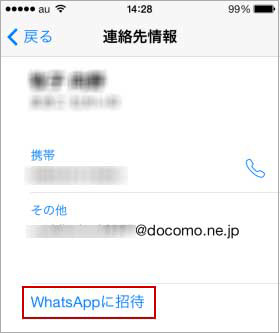
誤ってワッツアップ アプリチャット履歴を削除された場合、その大切なデータを復元することを悩んでいる場合もよくあると思います。ですから、WondershareのDr.Fone - WhatsAppデータ転送の「WhatsApp転送・バックアップ・復元」機能を利用して、ワッツアップ アプリメッセンジャーの消えたデータを復元できます。
まずはiPhoneのワッツアップ アプリチャット履歴を削除された場合のDr.Fone - WhatsAppデータ転送の使い方を紹介します。
① iOSデバイスをPCに接続後、メイン画面の「WhatsAppデータ転送」機能を選択します。
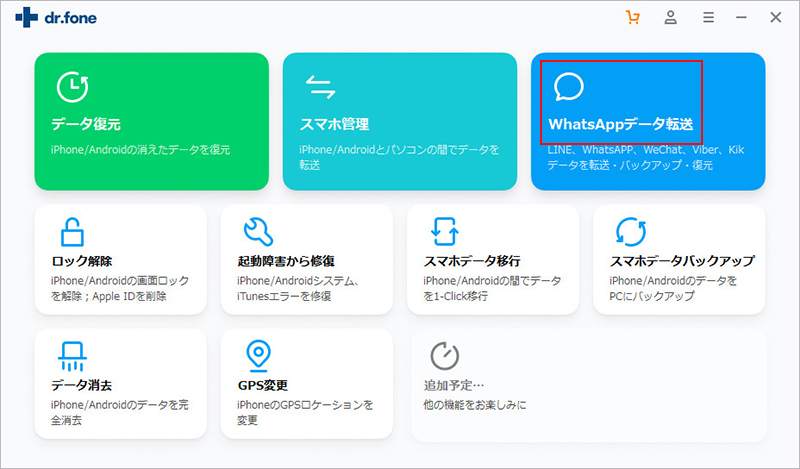
次は「WhatsApp」機能を選択すると、下記の画面が表示されます。
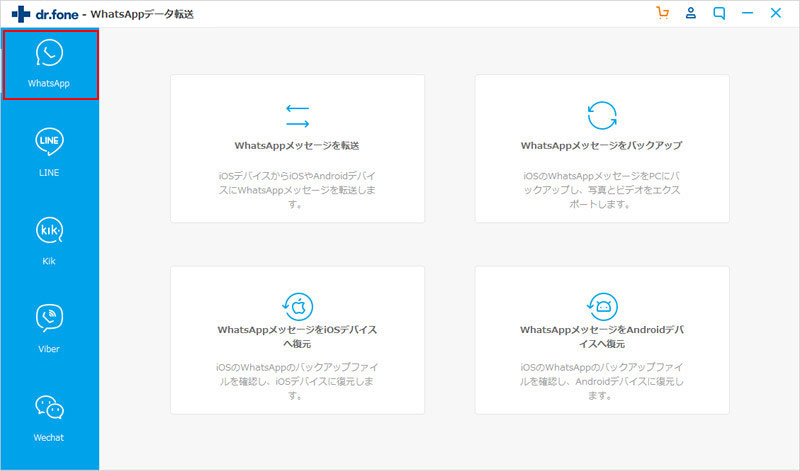
② デバイスが検出された後、「バックアップ」をクリックします。

③ iOSデバイス上のWhatsAppデータを分析中です。

④ WhatsAppデータ分析が終わると、バックアップが開始します。バックアップ完了後、「確認」をクリックすると、バックアップされたデータをPCに保存します。
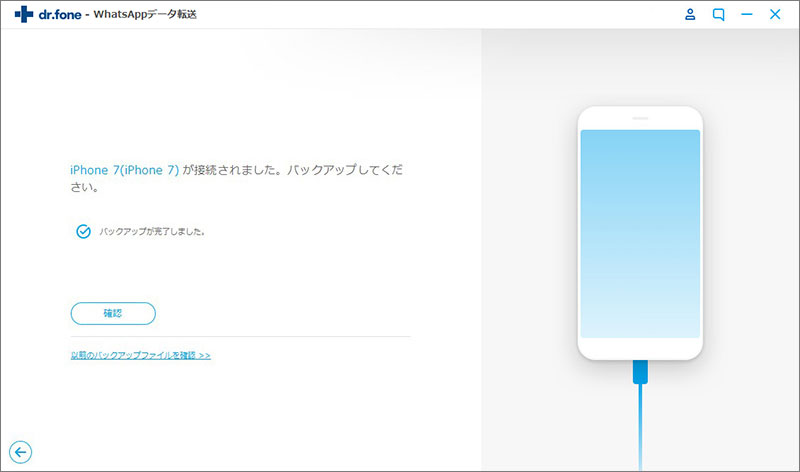
⑤ 「PCへ保存」をクリックして、パソコンに保存することができます。
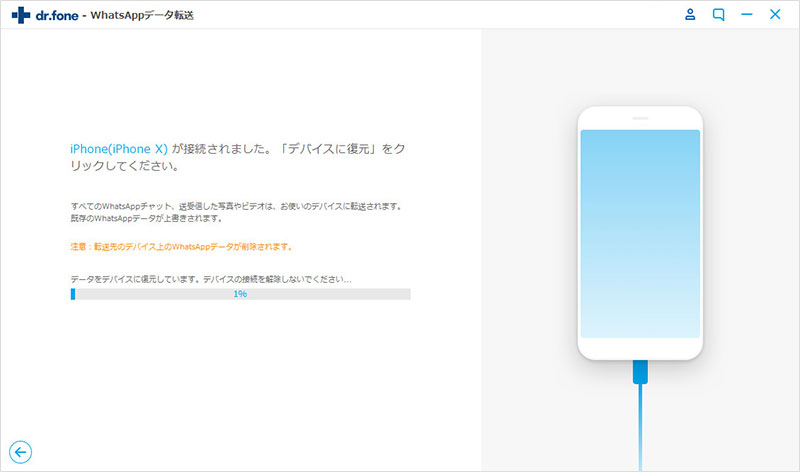
以前バックアップされたWhatsAppのチャット履歴や添付ファイルをiPhoneに復元する場合、以下手順に従い操作してください。
①「以前のバックアップファイルを確認」をクリックします。

②復元したいバックアップファイルを選択して、「次へ」をクリックします。
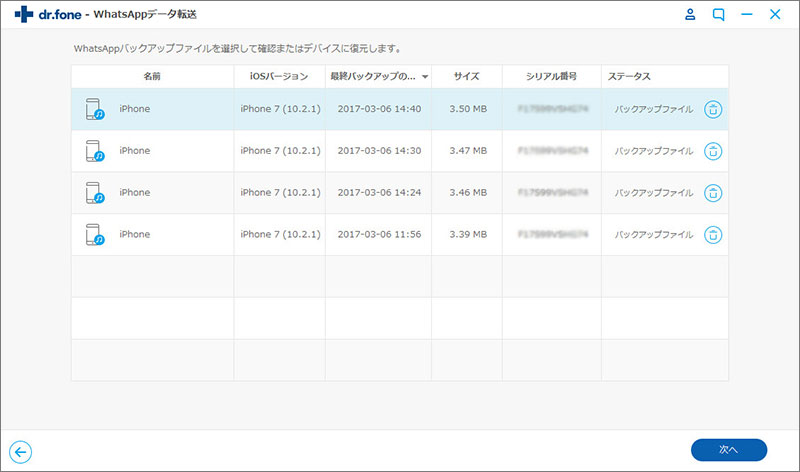
③iOSデバイス上のWhatsAppデータを分析中です。

④分析が終わると、バックアップされたWhatsAppのチャット履歴や添付ファイルをiPhoneに復元します。
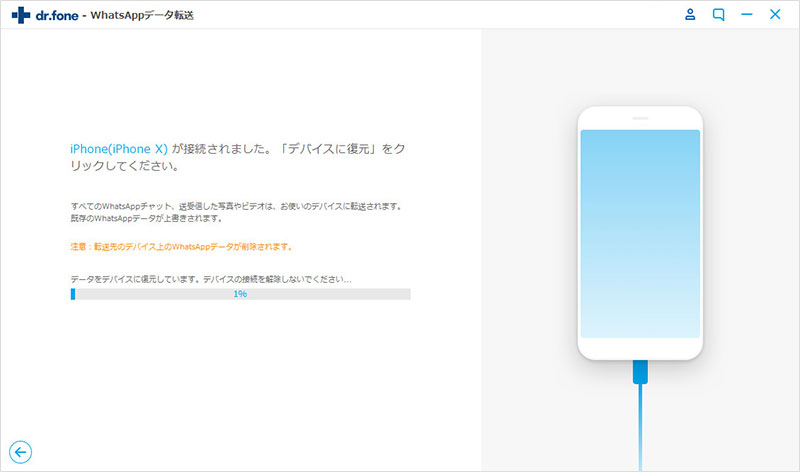
これから削除されたデータが復元できて、本当に助かるようになります。使い方も凄く簡単です。スマホ機種変更する場合、スマホからスマホにワッツアップアプリのデータを直接転送できます。まずは、WondershareのDr.Fone - WhatsAppデータ転送の無料体験版をダウンロードして、体験したらいかがでしょうか。

簡単にWhatsAppチャット履歴をバックアップ&復元
akira
編集